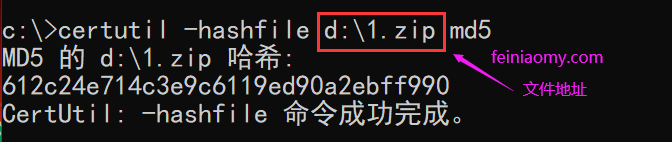梅林枝繁叶茂,一派生机盎然。日光暖暖融融地照耀下来,铺满了一地金黄。那抹夕阳下,你永远是最美的风景。
这几天一直在做windows10的u盘启动盘,所以就写一下制作的好代码教程,好代码教程很简单大家一看就会。
准备工具:
1、大于16G的U盘,如果U盘里有资料最好备份到其它地方,并格式化
2、一台联网的电脑
3、MediaCreationTool.exe 软件,下载地址在下面
https://www.microsoft.com/zh-cn/software-download/windows10?OCID=WIP_r_Win10_Body_AddPC
开始制作windows10 U盘启动盘
1、下载,并打开 MediaCreationTool.exe
2、选择“为另一台电脑创建安装介质”

3、选择要安装windows10的语言,版本以及体系结构
注意:取消“对这台电脑使用推荐的选项”,就可以选择 windows10 的版本

4、选择windows10的安装u盘,注意要备案你的资料

5、提示你选择的u盘
注意:如果你选择的不是要安装windows10的u盘,可以点击“上一步”重新选择

6、开始下载windows10系统,这里等待耐心等待即可

7、正在创建 windows 10 介质,这里也要耐心等待

8、windows10 u盘启动盘制作完成,退出软件即可

9、查看U盘,发现u盘的盘符已变

以上就是windows10制作u盘启动盘的方法好代码教程。炼狱吧,不上天堂就下地狱!更多关于windows10制作u盘启动盘的方法好代码教程请关注haodaima.com其它相关文章!